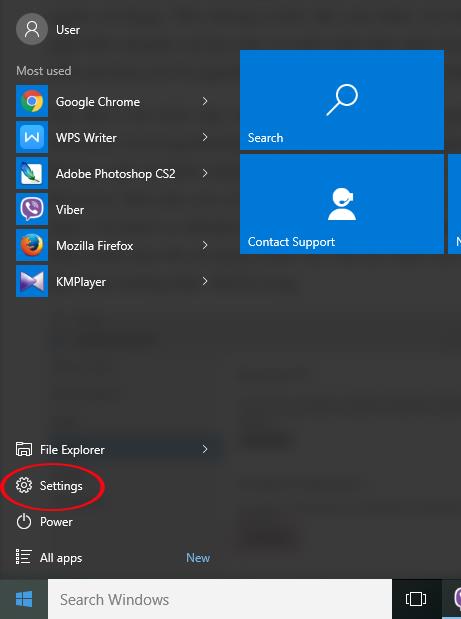Ribbon sučelje jedna je od novih značajki u sustavima Windows 8 i Windows 8.1. Ribbon sučelje daje korisnicima Windows Explorer sučelje koje je potpuno drugačije od tradicionalnog Explorer sučelja.
Međutim, mnogim korisnicima se ne sviđa Ribbon sučelje jer je novo sučelje vrlo teško koristiti i zauzima prostor u Windows Exploreru.
U članku ispod, Wiki.SpaceDesktop će vas voditi kroz 3 jednostavna načina za uklanjanje Ribbon sučelja na Windows 8.

1. Preimenujte ribbon DLL datoteku
Napomena : Prije preimenovanja Ribbon DLL datoteke, trebali biste sigurnosno kopirati datoteku i privremeno je negdje spremiti kako biste izbjegli pogreške.
Otvorite File Explorer, a zatim idite do mape C:\Windows\System32\" . Pomaknite se prema dolje i pronađite datoteku pod nazivom UIRibbon.dll.

Nakon što odaberete datoteku UIRibbon.dll , desnom tipkom miša kliknite datoteku i odaberite opciju Preimenuj da biste preimenovali datoteku.

Datoteku možete preimenovati u UIRibbon_old.dll kao što je prikazano u nastavku ili je promijeniti u bilo koji naziv koji želite.

Nakon promjene naziva ponovno pokrenite sustav. Od sada će se Ribbon sučelje promijeniti u staro sučelje.
2. Uredite DLL datoteku Explorer Ribbon pomoću Resource Hackera
Osim gornje metode, sučelje vrpce možete onemogućiti uređivanjem datoteke ExplorerFrame.dll.
Najprije otvorite File Explorer i idite do putanje: mapa C:\Windows\System32\" . Ovdje se pomaknite prema dolje kako biste pronašli datoteku pod nazivom ExplorerFrame.dll .

Zatim kopirajte i pritisnite Ctrl + V da zalijepite prečac datoteke. Prema zadanim postavkama, kopirana datoteka će imati drugačiji naziv od izvorne datoteke (kao što je ExplorerFrame-copy.dll ).

Nastavite preimenovati datoteku kopije u bilo koji naziv koji želite.
Zalijepite kopiranu datoteku na zaslon radne površine.

Sada preuzmite aplikaciju Resource Hacker na svoj uređaj, instalirajte je i otvorite aplikaciju. Nakon što se aplikacija otvori, odaberite opciju Otvori u izborniku Datoteka.

U ovom prozoru pronađite kopiranu datoteku zalijepljenu na radnu površinu kako biste je otvorili na Resource Hackeru.
Nakon što je datoteka otvorena, idite na stazu: UIFILE -> EXPLORER_RIBBON -> 1033 , a zatim desnom tipkom miša kliknite 1033 za pristup kontekstnom izborniku.
U opcijama u desnom oknu odaberite Izbriši resurs za brisanje ključa.

Kopirajte i zalijepite uređenu datoteku izravno na System32. Ako dobijete obavijest želite li promijeniti staru datoteku ili ne, odaberite Zamijeni datoteku za nastavak.

Nakon dovršetka kopiranja ponovno pokrenite sustav. Od sada će Ribbon sučelje biti zamijenjeno starim sučeljem.

3. Aplikacija Ribbon Disabler
Preuzmite aplikaciju Ribbon Disabler na svoje računalo, izdvojite i instalirajte datoteku Ribbon Disabler.
Zatim odaberite Onemogući traku istraživača .

Tada će se na zaslonu pojaviti skočni prozor koji vas obavještava da se odjavite za promjenu opcija. Odaberite Da za odjavu.

Nakon prijave , na ekranu ćete vidjeti sučelje vrpce zamijenjeno starim sučeljem.

Ako želite ponovno omogućiti Ribbon sučelje, ponovo instalirajte Ribbon Disabler datoteku i odaberite opciju Enable Ribbo Explorer.

U nastavku možete pogledati još neke članke:
Vama i Vašoj obitelji želimo sretnu i uspješnu novu godinu!